Mit Windows 10 wurde auch die Lautstärkeregelung optisch verändert. Letztens hatten wir euch ja Ear Trumpet vorgestellt. Aber wer trotzdem lieber den alten Lautstärkeregler im Infobereich (Systemtray) angezeigt bekommen möchte, kann diesen wieder zum Vorschein bringen. Diese alte Variante funktioniert seit der Build 9926 schon ohne Probleme und wie es aussieht, hat Microsoft es in der RTM-Version (Build 10240) drinnen gelassen.
- + R drücken „regedit“ eingeben und starten.
Alternativ „regedit“ in die Suche der Taskleiste eingeben und starten. - Zum Pfad navigieren:
HKEY_LOCAL_MACHINE\Software\Microsoft\Windows NT\CurrentVersion\MTCUVC
- Der Schlüssel MTCUVC dürfte hier nicht vorhanden sein. Also Rechtsklick auf CurrentVersion / Neu / Schlüssel
Und hier dann den Namen MTCUVC eingeben. - Ist man nun im Schlüssel MTCUVC, dann im rechten Feld ein Rechtsklick „neuer DWORD-Wert (32 Bit)“ mit dem Namen EnableMtcUvc
Den Wert auf „0“ lassen. - Jetzt einmal ins Systemtray schauen und die Lautstärkeanzeige öffnen. Sollte sich noch nichts geändert haben, einfach einen Rechtsklick in die Taskleiste „Task-Manager“ aufrufen und die „explorer.exe“ neu starten.
Will man es wieder rückgängig machen, reicht es den Schlüssel MTCUVC zu löschen, oder EnableMtcUvc ganz einfach auf 1 zu setzen.
Auch interessant:
Ihr sucht weitere Tipps, Tricks und Tutorials für Windows 10? Dann schaut in unserem Wiki vorbei bzw. speichert folgende Seite in den Favoriten:
▪ Portal Windows 10 Deskmodder-Wiki
▪ Alle Windows 10 Tutorials im Überblick Deskmodder-Wiki
Ihr habt Fragen zu Windows 10? Dann ab in unser Forum. Auch Gäste dürfen Fragen stellen und natürlich auch beantworten:
▪ Windows 10 Deskmodder-Forum

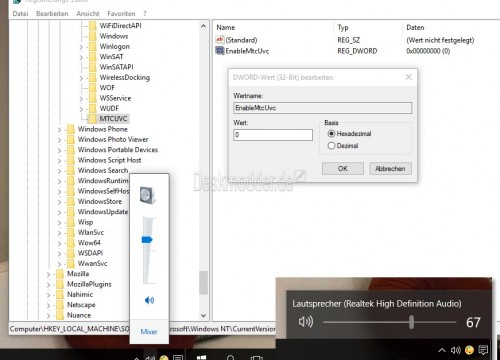

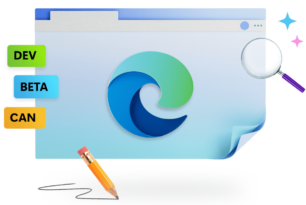



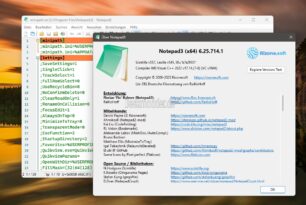

Ich finde ja den neuen Lautstärkeregler visuell um einiges ansprechender, aber leider fehlt mir der Shortcut zum Lautstärkemixer (der auch eine visuelle Überarbeitung nötig hat) direkt beim Regler. Trotzdem ein netter Tweak!
rechter Mausklick aufs Symbol, „Mixer öffnen“
und es funktioniert auch noch heute (25.10.2017) in v1709 Build 16299.19
[…] […]
Ich habe Probleme mit der Lautstärke, die, seit dem ich Win 10 habe, nicht aktiviert zu sein scheint.
Bitte, kam jemand helfen?
Wäre besser diese Frage im Forum zu stellen. Denn ohne weitere Infos kann man nur in die „Glaskugel“ schauen.
Schade, hat in der ersten Version von Win10 funktioniert, klappt aber seit 1511 nicht mehr… Gibt’s noch einen anderen Weg?
Gerade die Anleitung entdeckt und in der 1511 (10586.14) ausprobiert und funktioniert immer noch.
Super, hat funktioniert, vielen Dank!
leider geht das unter der 64 bit version nicht hat da wer ne lösung?
Gerade mal probiert. Geht immer noch.
Bei mir geht es auch.
Vielen Dank, hat ohne Probleme fuktioniert!
Bei mir konnte ich die Lautstärke in der Systemsteuerung nicht mehr aktivieren. Nachdem ich die Registry bearbeitet hatte (W10 64Bit, Build 10240), habe ich auch wieder den Lautsträkeregler.
Gibt es das auch für das Netzwerksymbol?
Da gefiel mir das alte Design auch mehr.
Das Design von Win 8.1?
Win 7 würde nicht gehen.
In der Version 15058 funktioniert es wieder (Win 10 Enterprise 64bit)
Ich habe Version 1703 [Build 15063.296] von Win 10 Home 64bit, auch dort funktioniert es weiterhin.
Also bei mir klappt das auch auf dem Creators Update 15063.138
Bei mir ebenfalls (Win 10 Home 64bit)
Ja, klappt auch noch in der 15063.250 (Win 10 Pro 64bit) . Hab’s eben ausprobiert. Is halt ’ne Geschmackssache was eine eher gefällt.
Funktioniert auch auf dem aktuellsten Win10 Patch!
(Win 10 Pro x64 || Version 1709 Build 16299.19)
Thank you very much you legends
hi,
Danke für all die guten Tips.
da dies Thema der Lautstärke Regler ist möchte ich meine weitergehende Frage stellen was den neu Lautstärke Mixer angeht : wie kann man die Position abspeichern ?
früher hat er sich die letzte Position gemerkt und beim Aufruf
c:\Windows\System32\SndVol.exe
(Lnk mit ShortCut auf dem Desktop) wiederhergestellt.
Hab das gerade mal probiert. Interessiert den Mixer wohl nicht mehr, wo er geschlossen wurde.
Geht immer an der selben Stelle auf.
habe die Lösung gefunden :
nPosi := Y * 65536 + X
angenommen 1280 x 1024 und ich möchte den Mixer links unten haben ( Windows 0,0 = oben links)
Y := 1024
X := 0
nPosi := 1024 * 65536 + 0
Sndvol.exe -r 67108864
Ist ja cool und klappt. Danke Testi
Mit dem letzten großen Update für Windows 10 vom Mai 2020 (Update 2004), hat Microsoft auch das erzwingen per Registry endgültig entfernt. Lässt sich leider nicht mehr einstellen.
Doch, funktioniert auch in 2004
Windows Registry Editor Version 5.00
[HKEY_LOCAL_MACHINE\SOFTWARE\Microsoft\Windows NT\CurrentVersion\MTCUVC]
„EnableMtcUvc“=dword:00000000
Funktioniert auch in der 19042.450
Schade, MTCUVC gibt es leider nicht mehr.
Stopp, ich habe nicht richtig gelesen. Es funktioniert tatsächlich einwandfrei, danke dafür =D
Nutze Win10Pro Version 1909 (Build 18363.1016).
hab ich alles so gemacht trotzdem ist das sympol immer noch nicht in der tasksleiste zu sehen,kann mir da einer mal helfen ??
Verstehe ich nicht. Bei mir in Version 19045.2130 ist sie Immer noch. Muss man, wenn man den Lautstärkemixer nutzen möchte, halt per rechtsklick machen. Wegen dem Symbol Einstellungen -> Taskleiste -> Systemsymbole aktivieren/deaktivieren überprüfen, ob Lautstärke aktiviert.
versteh ich ja selber nicht das sympol ist nicht da hab schon alles gesucht aber ich weiss nicht wie sonst das ding aktivert zu bekommen??? keine Ahnung hab
Kein Kommentar